
Удаление программ в Windows 10 может показаться простым процессом, но в действительности существует несколько нюансов, которые могут повлиять на корректность удаления. Не всегда стандартные методы освобождают систему от всех следов программы, оставляя файлы, настройки и записи в реестре, которые могут замедлить работу компьютера или вызвать ошибки в будущем. Рассмотрим, как правильно удалить программу с компьютера, чтобы избежать этих проблем.
Первый и наиболее очевидный способ удаления программ – через раздел «Программы и компоненты» в панели управления. Для этого нужно открыть меню «Пуск», ввести «Панель управления» и перейти в раздел «Программы». Здесь в списке установленных программ можно выбрать ненужную и нажать «Удалить». Однако важно понимать, что не все программы можно удалить таким образом. Например, некоторые приложения, установленные через Microsoft Store, требуют другого подхода.
Для удаления приложений, установленных через Microsoft Store, используйте стандартный метод через меню «Пуск». Найдите приложение в списке установленных и нажмите правой кнопкой мыши. Выберите «Удалить» или «Удалить через параметры». Это метод позволяет избавиться от приложения без следов и без необходимости обращаться к сторонним утилитам.
Для более глубокого удаления, включая чистку реестра и оставшихся файлов, можно воспользоваться специальными программами, такими как Revo Uninstaller или IObit Uninstaller. Эти утилиты сканируют систему после стандартного удаления и удаляют все остаточные файлы и записи, которые могли бы остаться в системе, делая процесс максимально полным.
В некоторых случаях удаление программы может не пройти успешно из-за активных процессов или зависших файлов. В таких ситуациях рекомендуется перезагрузить компьютер в безопасном режиме и попробовать удалить программу снова. Важно также убедиться, что у вас есть права администратора для выполнения всех действий по удалению, так как некоторые программы требуют повышенных прав для удаления.
Удаление программы через «Панель управления»

Для удаления программы через «Панель управления» в Windows 10 выполните следующие шаги:
- Откройте меню «Пуск» и введите «Панель управления» в строку поиска.
- Выберите пункт «Панель управления» из списка результатов.
- В открывшемся окне выберите раздел «Программы».
- Нажмите на «Программы и компоненты».
- Список установленных программ появится на экране. Прокрутите его или воспользуйтесь строкой поиска, чтобы найти нужную программу.
- Щелкните правой кнопкой мыши по программе, которую хотите удалить, и выберите «Удалить».
- Следуйте инструкциям на экране, чтобы завершить процесс удаления. В некоторых случаях потребуется перезагрузить компьютер.
Если программа требует дополнительного подтверждения, например, ввода пароля администратора, выполните соответствующие действия.
Иногда после удаления программы могут остаться ненужные файлы или записи в реестре. Для полного удаления можно использовать специальные утилиты, такие как CCleaner, которые очищают систему от остаточных данных.
Использование меню «Пуск» для удаления приложений

Для удаления программ в Windows 10 можно использовать меню «Пуск». Это один из самых быстрых способов, который подходит для большинства стандартных приложений. Чтобы удалить программу, выполните следующие шаги:
1. Откройте меню «Пуск» с помощью кнопки в левом нижнем углу экрана или нажмите клавишу «Windows» на клавиатуре.
2. Найдите приложение, которое хотите удалить. Прокрутите список установленных программ или воспользуйтесь строкой поиска, чтобы быстрее найти нужную программу.
3. Кликните правой кнопкой мыши по названию программы. В открывшемся контекстном меню выберите опцию «Удалить».
4. Подтвердите удаление, если система запросит подтверждение. В зависимости от программы вам может быть предложено дополнительное подтверждение, например, через окно «Панель управления».
5. После завершения процесса программа будет удалена с вашего устройства. В случае с встроенными приложениями Windows, они могут не поддаваться полному удалению через меню «Пуск», но доступна опция их отключения.
Этот метод подходит для большинства приложений, установленных через Microsoft Store или стандартных программ. Для более сложных или старых программ, установленных вне магазина, могут потребоваться другие методы, такие как использование панели управления.
Удаление программ через «Настройки» Windows 10
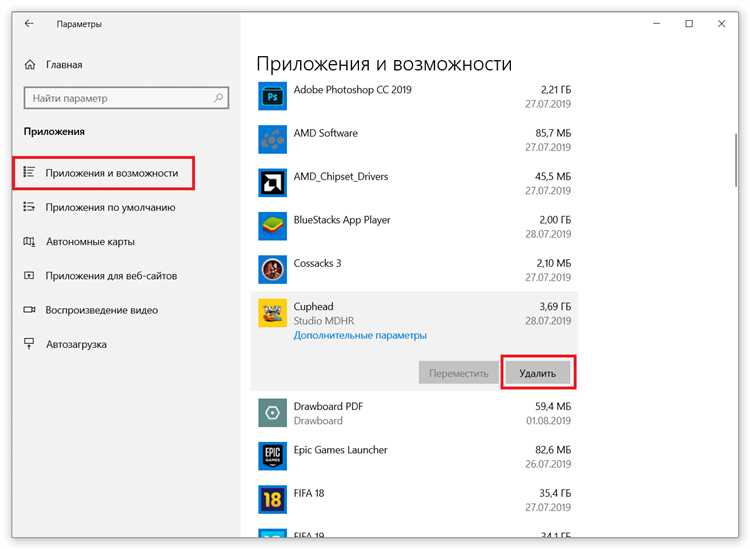
В окне «Программы и компоненты» можно найти программу, которую необходимо удалить. Для этого прокрутите список или используйте поиск в верхней части экрана. После того как нужное приложение будет найдено, кликните по нему, и появится кнопка «Удалить». Нажмите на неё для начала процесса удаления.
Windows 10 предложит вам подтверждение действия. После того как вы подтвердите удаление, система начнёт процесс. В зависимости от программы, вам могут быть предложены дополнительные шаги, такие как удаление настроек или данных, связанных с приложением.
Совет: Некоторые приложения могут оставлять остаточные файлы в системе, даже после удаления через «Настройки». Для тщательной очистки можно воспользоваться сторонними утилитами, такими как CCleaner.
Если программа не удаляется через этот метод, это может быть связано с её особенностями или правами доступа. В таком случае стоит попробовать использовать встроенную утилиту «Программы и компоненты» или сторонние программы для удаления.
Использование сторонних утилит для полного удаления
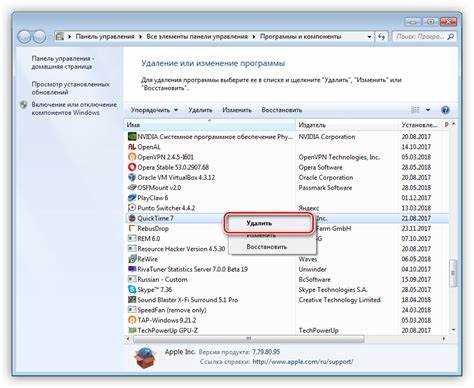
Для тех, кто ищет решение для полного удаления программ с сохранением чистоты системы, сторонние утилиты предлагают эффективные инструменты. В отличие от стандартных методов Windows, такие программы способны устранить остаточные файлы, записи в реестре и другие следы, которые часто остаются после обычной деинсталляции.
Revo Uninstaller – одна из самых популярных утилит. Она предлагает несколько режимов удаления: стандартный, расширенный и с помощью сканирования остатков. Программа сканирует реестр и папки, находя связанные элементы, и удаляет их. В режиме «расширенное» приложение делает это более тщательно, что минимизирует риск оставшихся следов.
IObit Uninstaller обеспечивает не только стандартное удаление, но и автоматическую очистку после удаления программ. Важной особенностью является поддержка удаления встроенных приложений Windows и очистка от остатков файлов и реестра. В этой утилите есть возможность создания точки восстановления перед удалением, что делает процесс безопасным.
GeekUninstaller – это легкая и бысторая программа с минимальным интерфейсом, которая отличается высокой производительностью. Она также включает функцию «Force Removal», которая позволяет удалить даже те программы, которые не удается удалить стандартными методами Windows. GeekUninstaller позволяет сохранять настройки и историю программ, что полезно для пользователей, которые хотят отслеживать процесс установки и удаления программ.
При использовании таких утилит важно помнить о возможных рисках, связанных с неаккуратным удалением. Некоторые программы могут затрагивать важные системные компоненты, что может повлиять на стабильность работы ОС. Рекомендуется перед удалением создавать точку восстановления системы или резервные копии данных.
Если задача заключается в глубоком и тщательном удалении программ, сторонние утилиты – это лучший выбор, так как они позволяют избавиться от следов, которые остаются после стандартной деинсталляции, и обеспечивают более безопасное удаление.
Что делать, если программа не удаляется стандартными методами
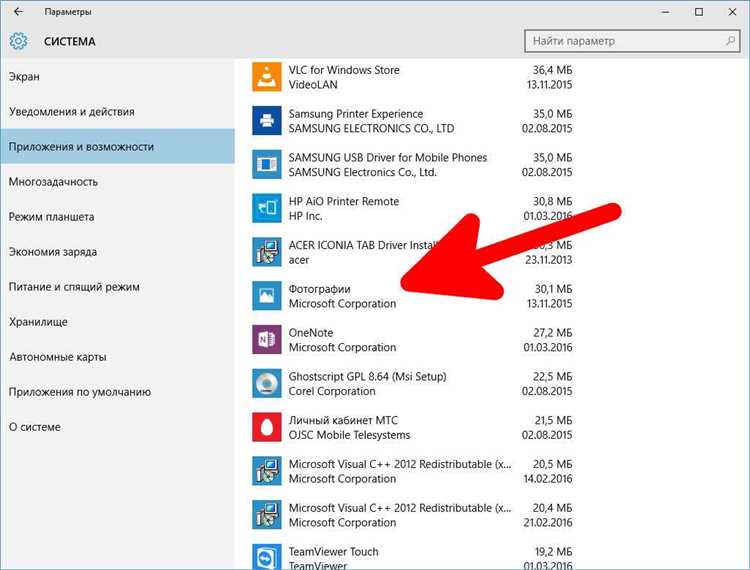
Если стандартные способы удаления программы через «Панель управления» или «Настройки» не сработали, можно воспользоваться несколькими дополнительными методами для устранения проблемы.
Первым шагом стоит проверить, не работает ли программа в фоновом режиме. Откройте Диспетчер задач (Ctrl + Shift + Esc) и убедитесь, что приложение не активно. Если оно есть в списке процессов, завершите его и попробуйте удалить снова.
Если это не помогло, используйте специальное средство для удаления программ, такие как Revo Uninstaller или IObit Uninstaller. Эти утилиты могут найти и удалить остаточные файлы и записи в реестре, которые не были удалены стандартными методами.
Другим вариантом является запуск системы в безопасном режиме. Для этого перезагрузите ПК и во время загрузки нажмите клавишу F8 (или другой указанной клавишей в зависимости от версии Windows). В безопасном режиме программа и её компоненты могут не запускаться, что позволит удалить её без вмешательства.
Также можно вручную удалить программу, если она не удаляется через стандартный интерфейс. Для этого откройте проводник, перейдите в папку, где установлена программа, и удалите все её файлы. Однако будьте осторожны при изменении реестра: неправильные действия могут повредить систему.
Если проблема остаётся, стоит использовать встроенный инструмент Windows для исправления неполадок с приложениями. Перейдите в «Параметры» > «Обновление и безопасность» > «Устранение неполадок» и выберите «Программы и компоненты». Система попытается найти и исправить возможные ошибки, мешающие удалению программы.
Наконец, в случае если ничего не помогает, можно обратиться к службе поддержки программы или использовать системные восстановления до точки, когда программа ещё не была установлена.
Вопрос-ответ:
Как правильно удалить программу через Панель управления в Windows 10?
Для того чтобы удалить программу через Панель управления в Windows 10, откройте меню «Пуск» и введите «Панель управления». В ней выберите раздел «Программы» и затем «Программы и компоненты». В списке установленных программ найдите нужную, щелкните по ней правой кнопкой мыши и выберите «Удалить». После этого следуйте инструкциям на экране для завершения процесса.
Можно ли удалить программу через меню «Настройки» в Windows 10?
Да, можно. Для этого откройте меню «Пуск» и выберите «Настройки» (иконка шестеренки). Перейдите в раздел «Программы», где будет отображен список установленных приложений. Найдите программу, которую хотите удалить, кликните по ней и выберите опцию «Удалить». После этого следуйте указаниям, чтобы завершить удаление.
Почему программа не удаляется через Панель управления?
Если программа не удаляется через Панель управления, возможно, она имеет файлы, которые не были корректно зарегистрированы в системе, или использует защиту от удаления. В этом случае можно попробовать воспользоваться специальными утилитами для удаления, такими как CCleaner или Revo Uninstaller, которые могут обнаружить и удалить оставшиеся файлы и записи реестра. Также стоит убедиться, что программа не запущена в фоновом режиме, и попробовать завершить все связанные процессы через Диспетчер задач.
Что делать, если при удалении программы появляется сообщение об ошибке?
Если при удалении программы возникает ошибка, стоит попробовать несколько действий. Во-первых, перезагрузите компьютер и повторите попытку удаления. Если ошибка сохраняется, можно попробовать удалить программу в безопасном режиме, когда не загружаются сторонние приложения. Еще одним вариантом является использование утилит для очистки реестра или специализированных программ для удаления.
Как удалить программу, если она не отображается в списке установленных приложений?
Если программа не отображается в списке установленных приложений, это может быть связано с повреждением реестра или другими проблемами с установкой. В таких случаях можно попытаться удалить программу вручную, зайдя в папку с ее файлами и запустив удаление через исполняемый файл. Также существует возможность воспользоваться специальными утилитами, такими как Revo Uninstaller, которые могут помочь найти и удалить такие программы даже в случае их отсутствия в списке установленных приложений.
Как правильно удалить программу в Windows 10?
Для удаления программы в Windows 10 необходимо выполнить несколько простых шагов. Во-первых, откройте меню «Пуск» и выберите «Настройки». Далее перейдите в раздел «Программы». Здесь вы увидите список всех установленных программ. Найдите нужную программу, щелкните по ней и выберите «Удалить». Система предложит подтверждение удаления, после чего программа будет удалена. Если программа не удаляется стандартным способом, можно воспользоваться «Панелью управления» — для этого нужно выбрать «Программы и компоненты», найти программу в списке и нажать «Удалить». Иногда для удаления могут потребоваться дополнительные шаги, такие как очистка временных файлов или использование специальных утилит для удаления программ, оставляющих следы в системе.






